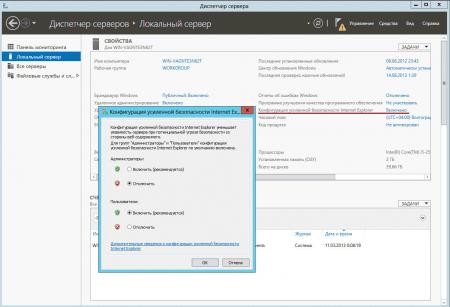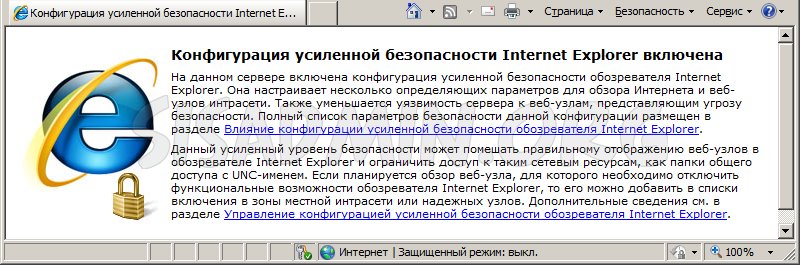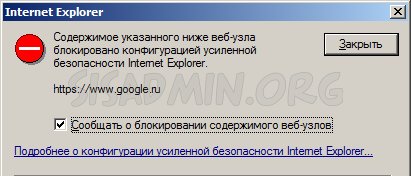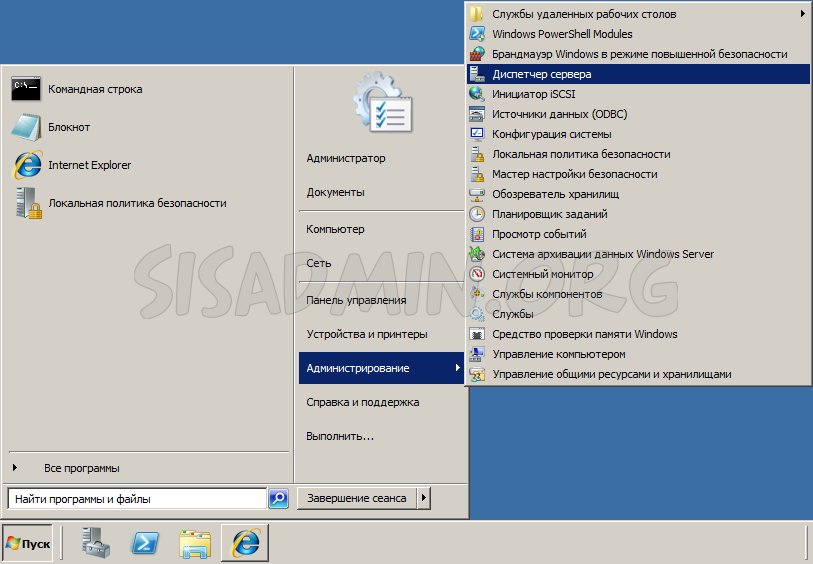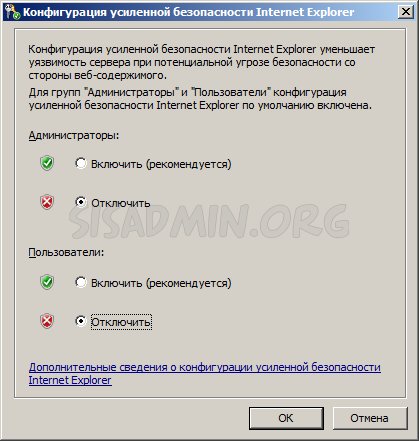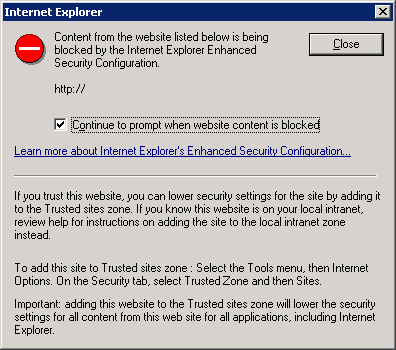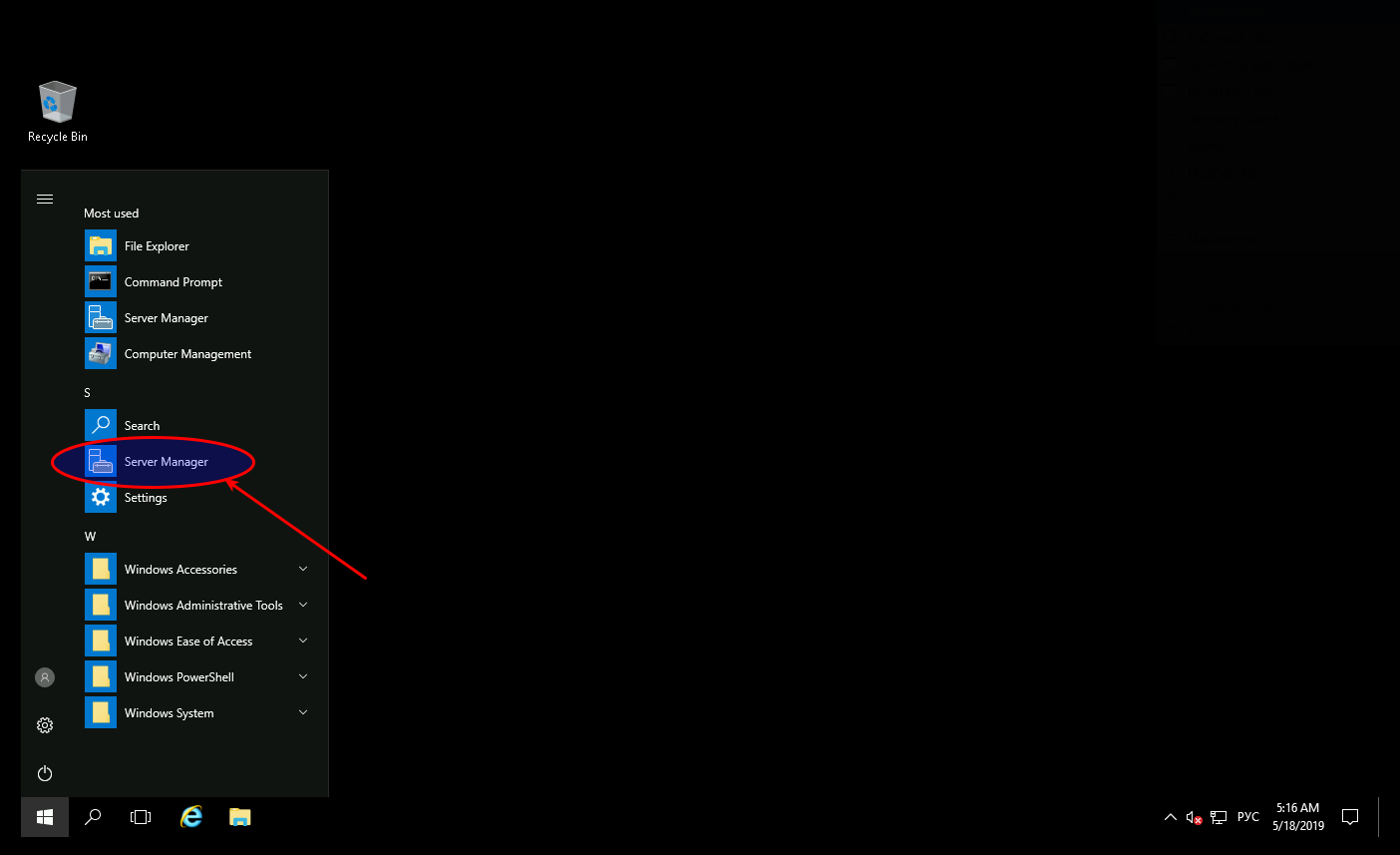Отключаем конфигурацию усиленной безопасности Internet Explorer
Конфигурация усиленной безопасности Internet Explorer используется для уменьшения уязвимости перед возможными атаками с помощью содержимого веб-страниц и представляет из себя набор настроек, ограничивающий доступ к содержимому веб-сайтов, кроме находящихся в зоне интрасети (внутренняя сеть) или входящих в список доверенных узлов. В Windows Server конфигурация усиленной безопасности IE используется по умолчанию.
Конфигурация усиленной безопасности IE повышает уровень защищенности сервера, однако она влияет на работу в Интернет не лучшим образом. Каждый раз при просмотре узла, не входяшего в доверенную зону, появляется сообщение об ошибке, что крайне неудобно. Кроме того, некоторые страницы могут открыться с ошибками или вообще не открыться.
В некоторых ситуациях, например при работе в тестовой среде, конфигурацию усиленной безопасности IE можно отключить. Делается это следующим образом.
Windows Server 2003
Идем в меню Start-Control Panel-Add or Remove Programs-Add/Remove Windows Components и снимаем галку с соответствующего пункта.
Windows Server 2008
Открываем Server Manager и находим в нем пункт Configure IE ESC.
Выбираем, для кого мы хотим отключить конфигурацию усиленной безопасности — только для администраторов или для всех пользователей компьютера, и затем жмем ОК.
Windows Server 2012
Также открываем Server Manager, переходим на вкладку Local Server и находим пункт IE Enchanced Security Configuration.
Дальше все так же, выбираем пользователей и жмем ОК.

Научиться настраивать MikroTik с нуля или систематизировать уже имеющиеся знания можно на углубленном курсе по администрированию MikroTik. Автор курса, сертифицированный тренер MikroTik Дмитрий Скоромнов, лично проверяет лабораторные работы и контролирует прогресс каждого своего студента. В три раза больше информации, чем в вендорской программе MTCNA, более 20 часов практики и доступ навсегда.
Конфигурация усиленной безопасности Internet Explorer — вещь крайне специфичная, настолько специфичная, что пользоваться ею практически невозможно. Нет, идея безусловно хорошая, но вот реализация…
Данная настройка успешно затрудняет доступ даже к родному сайту компании, из-за чего попытка скачать патч, обновление или какой-либо компонент превращается в нетривиальную задачу с добавлением всего, чего только можно в зону доверенных узлов.
Неудивительно, что многие предпочитают первым делом поставить сторонний браузер. Но не спешите, данную настройку очень легко отключить.
Windows Server 2003
Открываем оснастку Установка и удаление программ, переходим в раздел Установка компонентов Windows и снимаем галочку с компоненты Конфигурация усиленной безопасности Internet Explorer.
Windows Server 2008 / 2008R2
Открываем Диспетчер сервера, переходим на самый верхний (одноименный) уровень дерева и справа находим ссылку Настроить конфигурацию усиленной безопасности Internet Explorer.
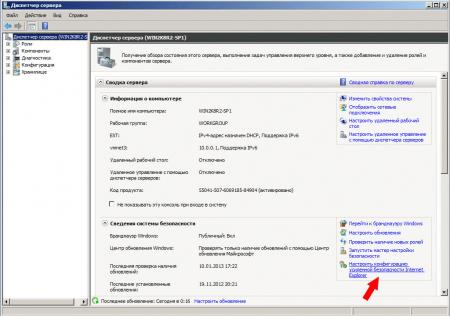
 Windows Server 2012
Windows Server 2012
Дизайн Диспетчера сервера в данной версии Windows Server претерпел значительные изменения. Теперь он называется Диспетчер серверов и позволяет управлять как локальным, так и удаленным сервером. Переходим в раздел Локальный сервер и в правой колонке находим ссылку Конфигурация усиленной безопасности Internet Explorer. Дальше все точно также как и в предыдущей версии ОС, мы можем отдельно задать настройки для Администраторов и Пользователей.
Теперь при запуске браузера он будет уведомлять вас, что Конфигурация усиленной безопасности Internet Explorer выключена и снабжать подробными инструкциями по ее включению.
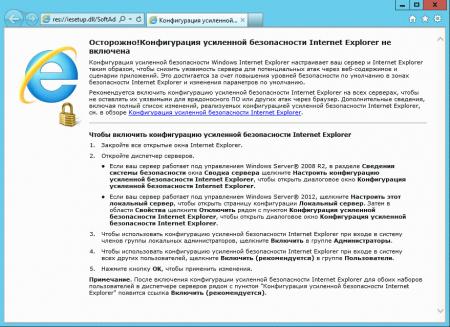
Научиться настраивать MikroTik с нуля или систематизировать уже имеющиеся знания можно на углубленном курсе по администрированию MikroTik. Автор курса, сертифицированный тренер MikroTik Дмитрий Скоромнов, лично проверяет лабораторные работы и контролирует прогресс каждого своего студента. В три раза больше информации, чем в вендорской программе MTCNA, более 20 часов практики и доступ навсегда.
Windows Server
- 11.12.2014
- 12 353
- 0
- 03.04.2019
- 5
- 4
- 1
- Содержание статьи
- Отключаем усиленную безопасность в Internet Explorer
- Добавить комментарий
Усиленная безопасность в Internet Explorer — специальный режим, который блокирует загрузку с любого сетевого ресурса, который не входит в список надежных узлов. По умолчанию, данный режим включен в обозревателе IE, встроенном в Windows Server 2008 R2, и сейчас мы расскажем, как его отключить.
Отключаем усиленную безопасность в Internet Explorer
Впервые запустив Internet Explorer на Windows Server 2008 вы столкнетесь со следующим уведомлением:
В итоге при переходе на любую страницу, браузер будет любезно сообщать о том, что содержимое указанного ниже узла блокировано конфигурацией усиленной безопасности Internet Explorer:
Естественно, если вы собираетесь поднять терминальный сервер или просто использовать Windows Server для работы с рабочей станцией, то данная опция сильно усложняет жизнь. Для её отключения нужно проделать следующее:
Открываем Пуск — Администрирование — Диспетчер сервера.
В открывшемся окне ищем пункт «Сведения системы безопасности» и справа нажимаем на «Настроить конфигурацию усиленной безопасности Internet Explorer», и решаем, кому её нужно отключить.
После внесения изменений нажимаем ОК.
Если во время этих манипуляций у вас был открыт Internet Explorer, то для применения внесенных вами изменени вам потребуется перезапуск приложения.
По умолчанию Windows Server 2003 и 2008 поставляются с Internet Explorer в конфигурации усиленной безопасности, которая в основном является закрытой версией, которая добавляет немного дополнительной безопасности вашим серверам.
Однако, если вы знаете, что делаете, вы можете отключить расширенную настройку безопасности IE, чтобы избавиться от надоедливых сообщений. В этой статье я расскажу вам, как отключить усиленную безопасность для Windows 2003 и Windows 2008.
Метод Windows Server 2003
В Windows Server 2003 вы можете отключить усиленную безопасность IE, выбрав «Пуск», «Панель управления», а затем «Установка и удаление программ».
Затем нажмите «Добавить / удалить компоненты Windows» с левой стороны:
Прокрутите вниз до Конфигурация усиленной безопасности Internet Explorer и снимите флажок, чтобы отключить его.
Метод Windows Server 2008
В Windows 2008 процесс немного отличается. Сначала зайдите в Пуск, затем Администрирование и выберите Диспетчер серверов.
В разделе «Сводка безопасности» нажмите «Настроить ESC IE».
Появится диалоговое окно, где вы можете отключить IE ESC для администраторов или пользователей. Нажмите Off, чтобы отключить IE ESC для любой группы, которую вы предпочитаете.
Это оно! Отключить его довольно просто, просто убедитесь, что никто не просматривает неподходящие сайты, которые могут отключить ваш сервер! Наслаждайтесь!
- Remove From My Forums
-
Вопрос
-
Добрый день, уважаемые форумчане
Требуется Ваша помощь.
Есть Server 2008 R2 — поднята роль терминальных служб. Поставил на него IE9, и теперь у рядовых пользователей не отключается ECS, до этого был IE8, в котором ESC был отключен.
Пробовал через диспетчер сервера — сведения системы безопасности — Настроить конфигурацию усиленной безопасности Internet Explorer. Отключить для Администраторов и Пользователей. Для Администраторов срабатывает, для пользователей нет, у пользователей на
вкладке безопасность, интернет, чекбокс Включить защищенный режим не активен.И так: http://social.technet.microsoft.com/Forums/ru-RU/windowsserverru/thread/877fb4ca-d101-4937-a921-a4e87e640227/, не помогает.
Также через GPO: Административные шаблоны/Компоненты Windows/Internet Explorer/Панель управления браузером/Вкладка безопасности/Заблокированная зона Интернета/Включить защищенный режим — (Отключить)
В GPP такого чекбокса нет.
народ злится, хотел как лучше, получилось …
Ответы
-
Отвечаю сам, можно победить двумя способами:
1) сделать сброс настроек: свойства обозревателя — дополнительно — сброс. — вариант не очень кошерный, если у пользователей есть какие-то настройки, снесет все.
2) Через GPO: Конф. польз. — конф. wind. — настройки IE — Безопасность — Зона безопасности — импортировать тек, и выставляем как надо
Может кому пригодится.
-
Помечено в качестве ответа
1 апреля 2011 г. 7:54
-
Помечено в качестве ответа
В серверных редакциях Windows стандартный браузер Internet Explorer не дает ни зайти в интернет, ни скачать нормальный браузер. В этой статье вы найдете пошаговую инструкцию, как настроить Internet Explorer в Windows Server.
Используя наши VPS, у вас не будет проблем со скачиваем браузера — мы отключили эту политику безопасности в наших образах. Однако, мы сделали это руководство максимально полным и рассказали в том числе и о том, как скачать браузер.
Cамый простой способ скачать браузер — просто скопировать установочный файл
Скачайте нужный вам браузер на ваш компьютер и скопируйте его на сервер с помощью буфера обмена. В нем уже будут все верные настройки безопасности.
Комбинация клавиш Ctrl+C Ctrl+V, или мышкой.
- Нажмите правой кнопкой мыши по файлу > Скопировать
- Нажмите правой кнопкой мыши пустому месту на рабочем столе сервера > Вставить
Передавать файл нужно с помощью «Копировать – Вставить». Drag and drop с рабочего стола на сервер не работает и никогда не работал.
Как настроить браузер через командную строку
Этот способ тоже очень простой и подойдет всем, кому просто обязательно нужен Internet Explorer. Три команды в Powershell сделают все за вас.
Откройте Powershell от имени администратора и вставьте каждую команду одну за другой. С помощью Ctrl+C скопируйте команду и с помощью правой кнопки мыши вставьте его в консоль.
Set-ItemProperty -Path "HKLM:SOFTWAREMicrosoftActive SetupInstalled Components{A509B1A7-37EF-4b3f-8CFC-4F3A74704073}" -Name "IsInstalled" -Value 0Set-ItemProperty -Path "HKLM:SOFTWAREMicrosoftActive SetupInstalled Components{A509B1A8-37EF-4b3f-8CFC-4F3A74704073}" -Name "IsInstalled" -Value 0Set-ItemProperty -Path "HKCU:SoftwareMicrosoftWindowsCurrentVersionInternet SettingsZones3" -Name 1803 -Value 0Вставьте, нажмите Enter и готово, IE вас больше не будет беспокоить.
Как настроить IE с помощью диспетчера серверов
Нажмите на кнопку «Пуск» и выберите диспетчер серверов.
С левой стороны в диспетчере серверов выберите «Локальный сервер».
В окне «СВОЙСТВА», в самой правой части окна найдите пункт «Конфигурация усиленной безопасности Internet Explorer». Оно может быть скрыто за нижним скроллом, как показано на картинке. Если скрыто, передвиньте нижний слайдер в правую часть.
Нажмите на опцию, правее от «Конфигуарция усиленной безопасности Intenet Explorer».
Во всплывающем окне отключите все настройки безопасности и примените изменения, нажав на кнопку «ОК». Больше IE вас не будет беспокоить.
На этом настройка Internet Explorer в Windows Server завершена.
При поддержке 2USB.ru — блог про гаджеты и usb клавиатуры и shop.2usb.ru — интернет-магазин usb флешек
Самое первое из того, что я делаю после установки нового сервера под управлением Windows в своем окружении это отключение расширенной безопасности IE (IE Enhanced Security Configuration — IE ESC). Процедура отключения немного изменилась в Windows Server 2008, поэтому я решил написать данную заметку.
Возможно, если вы начнете перед кем то говорить о данном отключении, то наткнетесь на стену непонимания. Однако я попытаюсь объяснить почему я отключаю IE ESC. Во-первых, вы впринципе не должны открывать неизвестные страницы на рабочих серверах. Поэтому возможно лучшим решением было бы вообще удалить IE, однако Microsoft не дает нам такой возможности, хотя на мой взгляд, расширенная безопасность IE довольно близка к отключенному IE — просто потому что пользоваться этим довольно затруднительно.
Я недавно попробовал открыть веб-сайт Microsoft на свеже установленном Windows Server 2008. Для полного открытия страницы мне потребовалось порядка 10 кликов. А если вы решите не добавлять сайт в надежные узлы вам придется делать эти клики каждый раз. Меня реально беспокоит психическое состояние тех людей, кто использует IE подобным образом.
Итак, теперь приступим от разглагольствываний к практике. Как вы возможно знаете, в Windows Server 2003 это отключалось через установку и удаление компонентов Windows. Теперь процедура несколько проще. Запустите Server Manager. Найдите секцию Security Information Section и нажмите ссылку “Configure IE ESC”. Вы можете отключить IE ESC и для Administrators и/или для пользователей. Последнее имеет смысл в случае терминального сервера.
Полезная информация
Качественное и недорогое создание сайтов саратов. Отличная работа в быстрые сроки.
В серверных операционных системах семейства Windows по умолчанию включена конфигурация усиленной безопасности Internet Explorer. Она защищает серверы от атак через веб-страницы, устанавливая настройки безопасности для браузера Internet Explorer.
Но данная конфигурация зачастую мешает в работе администратора сервера: не даёт установить другой браузер и блокирует веб-ресурсы. Расскажем, как отключить эту настройку на ОС Windows.
Подключитесь к серверу по RDP, а после откройте Диспетчер серверов/Server Manager через значок быстрого запуска или через меню Пуск.
В диспетчере серверов перейдите в пункт Локальный сервер/Local server.

Найдите пункт Конфигурация усиленной безопасности Internet Explorer/IE Enhanced Security Configuration и нажмите на Включено/On.
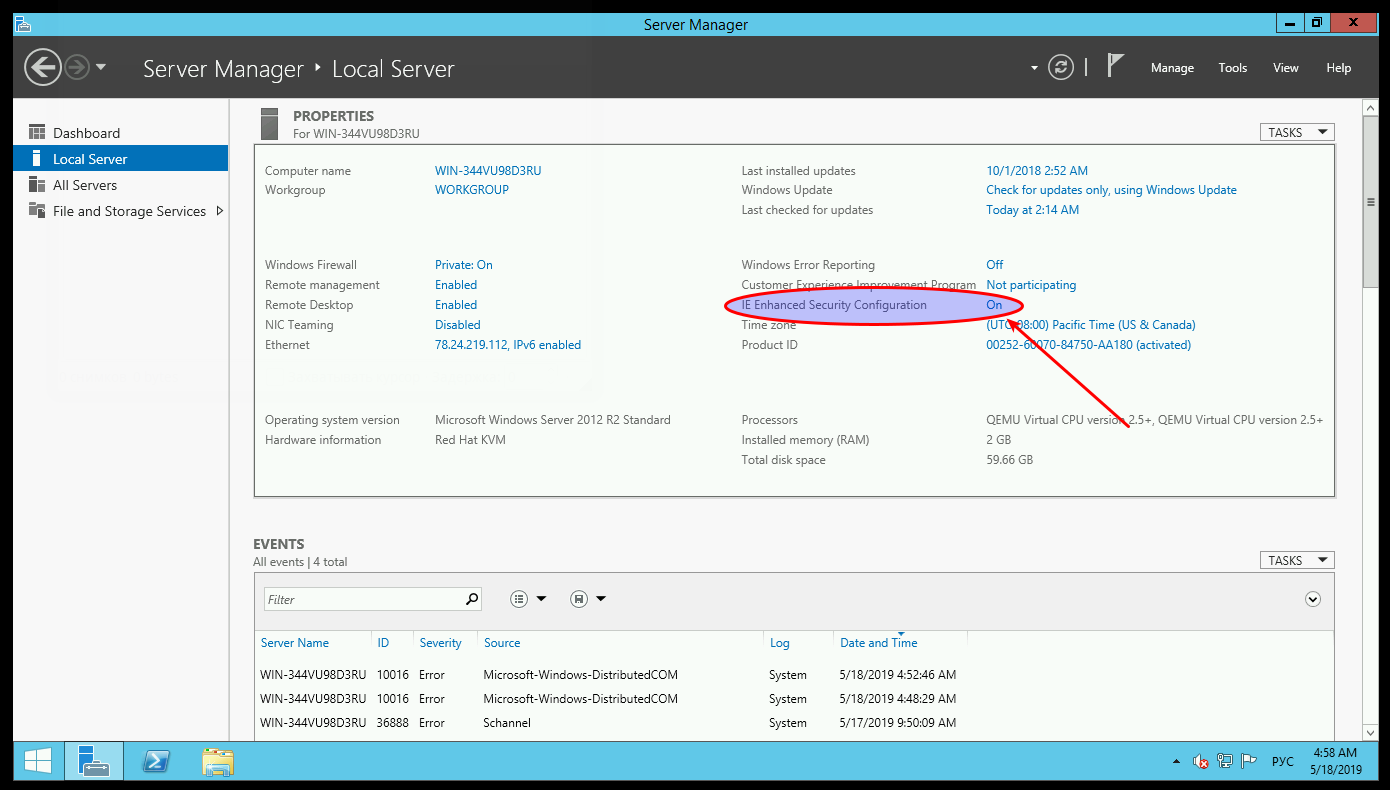
Появится окно с параметрами конфигурации, где надо переключить состояние настроек в Отключить/Off для администраторов и пользователей. После нажмите Ок.
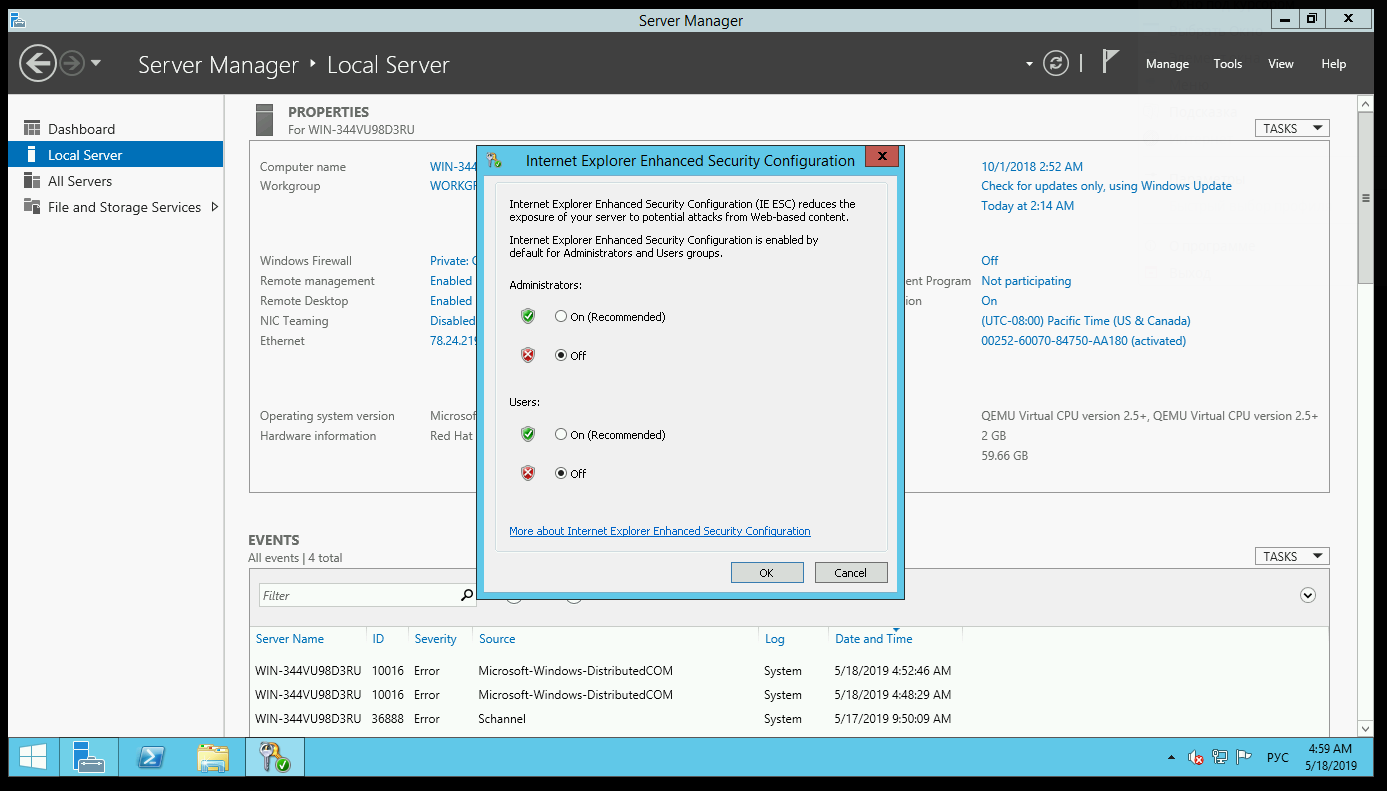
Теперь нажмите F5, чтобы обновились параметры локального сервера.
Проверьте, что конфигурация усиленной безопасности перешла в состояние Отключено/Off.
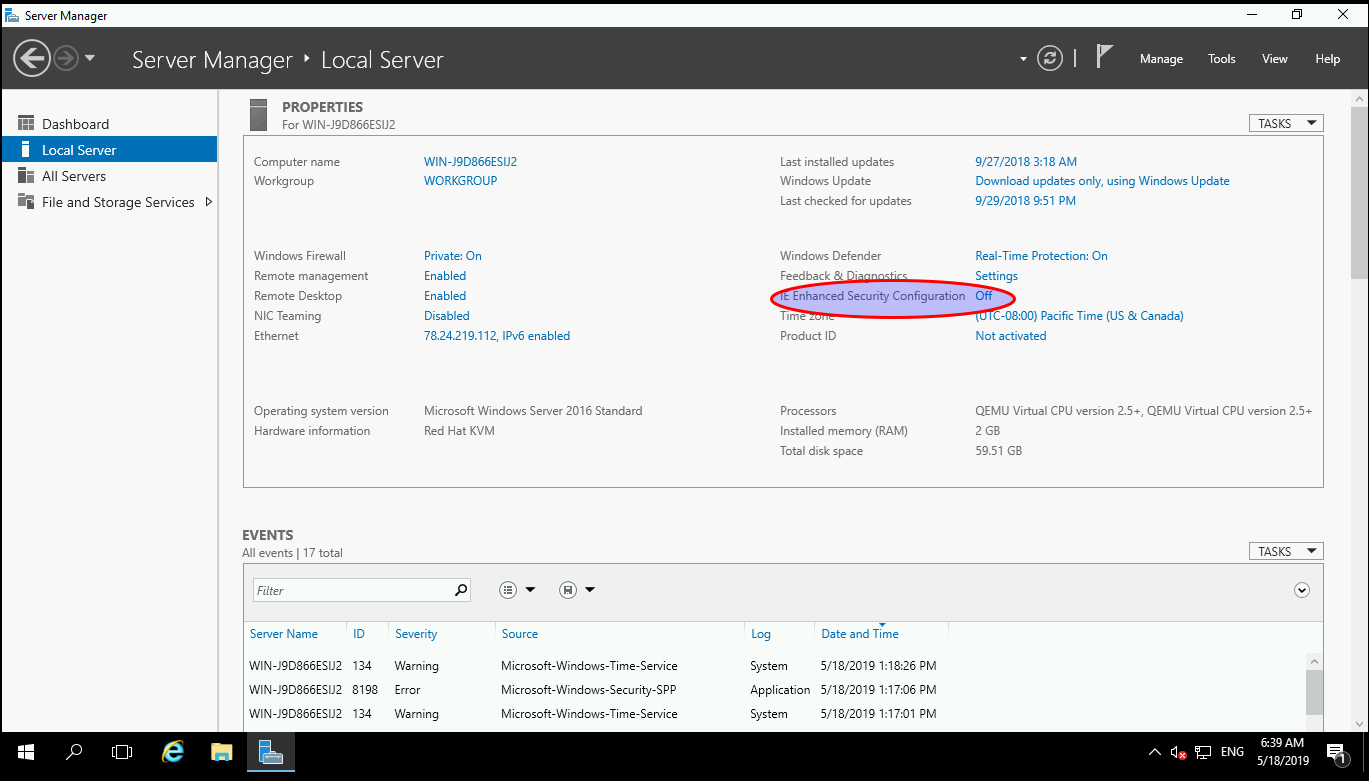
Готово! Теперь вы можете поставить свой любимый браузер.

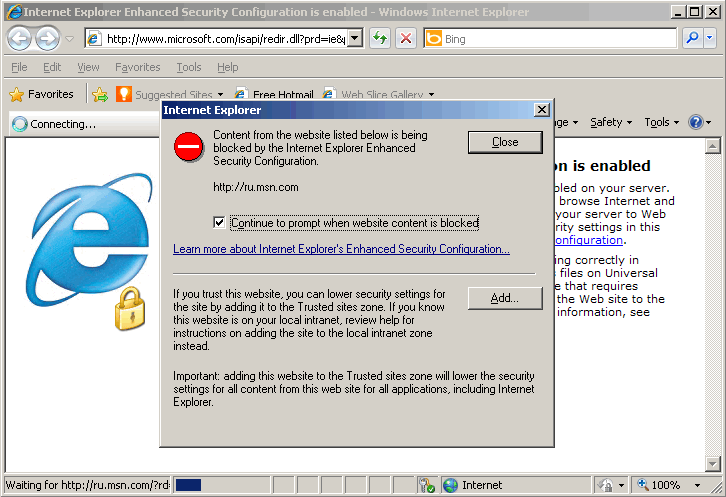
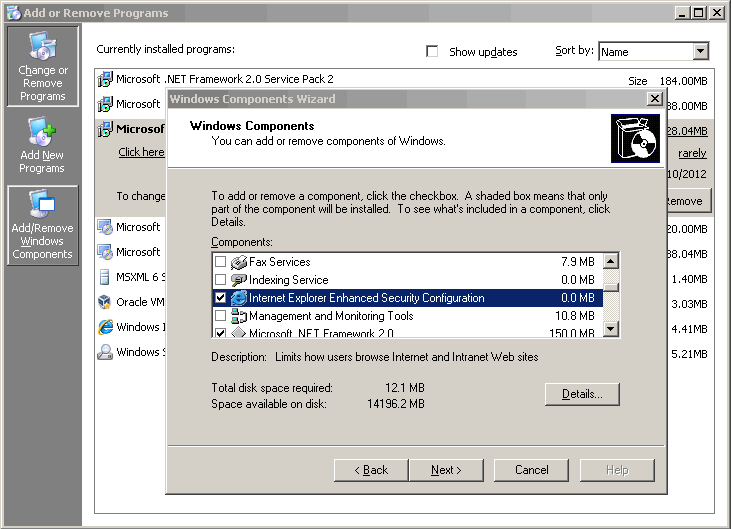
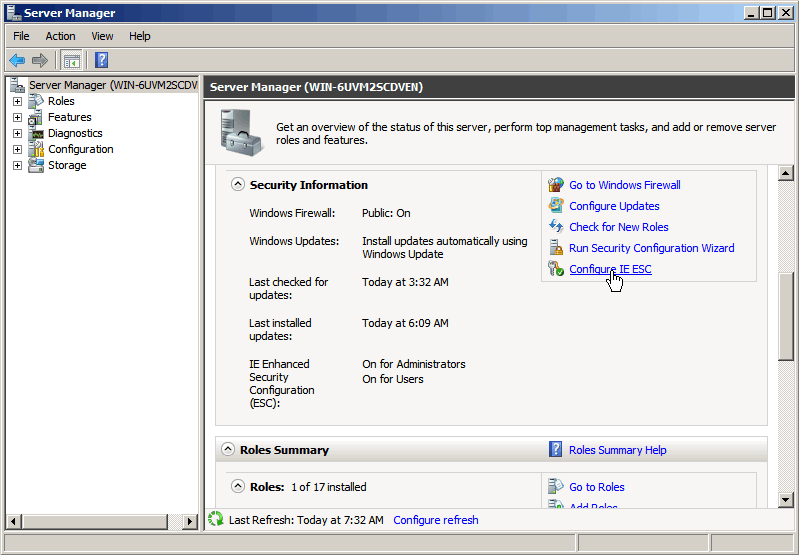
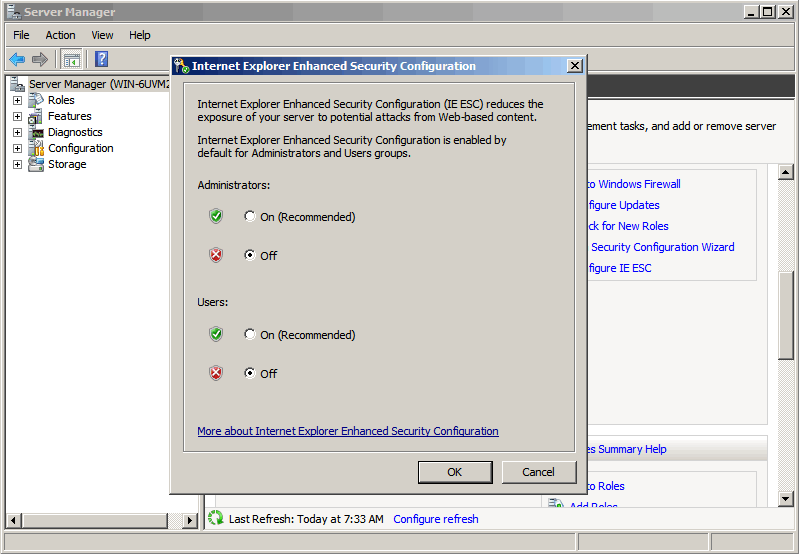
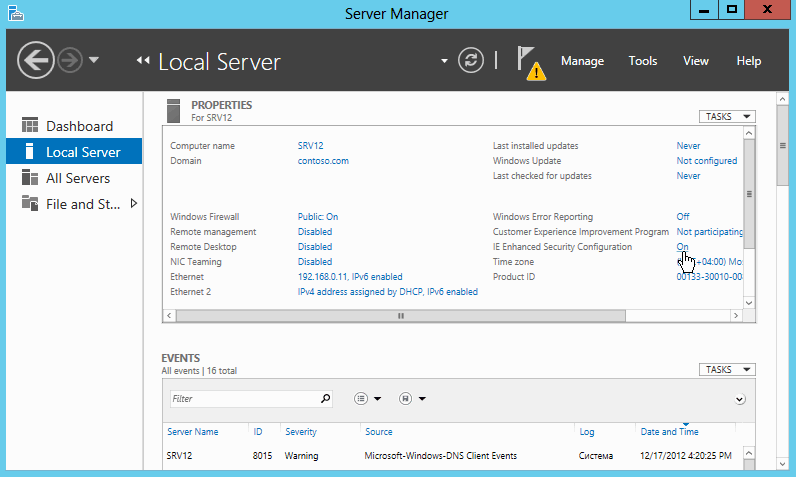
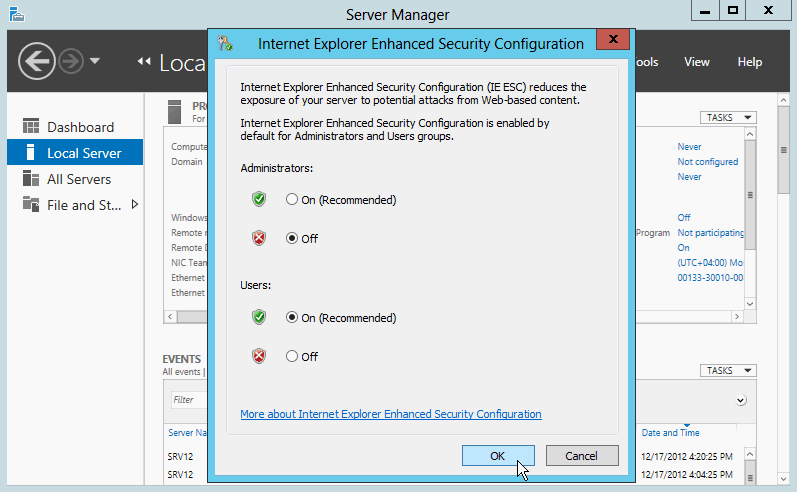

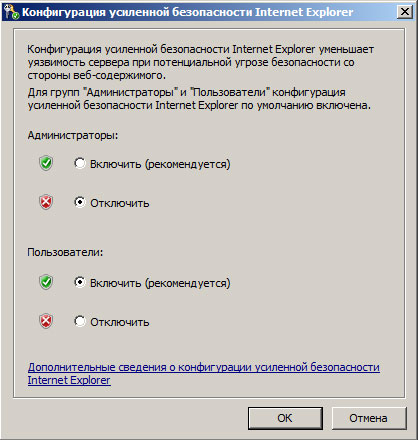 Windows Server 2012
Windows Server 2012